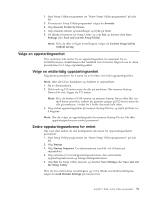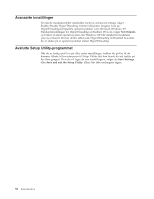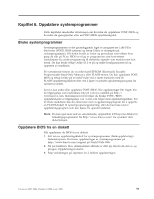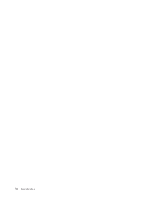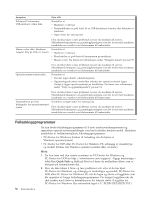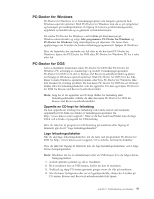Lenovo ThinkCentre M55e (Norwegian) User guide - Page 74
Feilsøkingsprogrammer
 |
View all Lenovo ThinkCentre M55e manuals
Add to My Manuals
Save this manual to your list of manuals |
Page 74 highlights
Symptom Enhanced Performance USB-tastaturet virker ikke. Gjør slik Kontroller at v Maskinen er slått på. v Tastaturkabelen er godt festet til en USB-kontakt på forsiden eller baksiden av maskinen. v Ingen taster har satt seg fast. Hvis du ikke klarer å løse problemet, leverer du maskinen til service. Sikkerhetsinformasjonen og garantiopplysningene som ble levert med maskinen, inneholder en oversikt over telefonnumre til brukerstøtte. Musen virker ikke. Maskinen reagerer ikke på bruk av musen. Kontroller at v Maskinen er slått på. v Musekabelen er godt festet til museporten på maskinen. v Musen er ren. Du finner mer informasjon under "Rengjøre musen" på side 59. Operativsystemet starter ikke. Hvis du ikke klarer å løse problemet, leverer du maskinen til service. Sikkerhetsinformasjonen og garantiopplysningene som ble levert med maskinen, inneholder en oversikt over telefonnumre til brukerstøtte. Kontroller at v Det står ingen diskett i diskettstasjonen. v Oppstartingssekvensen inneholder enheten der operativsystemet ligger. Vanligvis ligger operativsystemet på harddisken. Du finner mer informasjon under "Velge en oppstartingsenhet" på side 51. Datamaskinen gir flere lydsignaler før operativsystemet starter. Hvis du ikke klarer å løse problemet, leverer du maskinen til service. Sikkerhetsinformasjonen og garantiopplysningene som ble levert med maskinen, inneholder en oversikt over telefonnumre til brukerstøtte. Kontroller at ingen taster har satt seg fast. Hvis du ikke klarer å løse problemet, leverer du maskinen til service. Sikkerhetsinformasjonen og garantiopplysningene som ble levert med maskinen, inneholder en oversikt over telefonnumre til brukerstøtte. Feilsøkingsprogrammer Du kan bruke feilsøkingsprogrammer til å teste maskinvarekomponenter og rapportere operativsysteminnstillinger som kan forårsake maskinvarefeil. Maskinen inneholder to forhåndsinstallerte feilsøkingsprogrammer: v PC-Doctor for Windows (brukes til feilsøking når du kjører et Windows-operativsystem) v PC-Doctor for DOS eller PC-Doctor for Windows PE, avhengig av maskintype og modell (brukes når Windows-operativsystemet ikke vil starte) Merk: 1. Du kan laste ned den nyeste versjonen av PC-Doctor for Windows og PC-Doctor for DOS fra http://www.lenovo.com/support/. Oppgi maskintype i feltet Use Quick Path og klikk på Go for å finne de nedlastbare filene som er beregnet på datamaskinen din. 2. Hvis du ikke klarer å finne og løse problemet selv etter at du har kjørt PC-Doctor for Windows, og avhengig av maskintype og modell, PC-Doctor for DOS eller PC-Doctor for Windows PE, må du lagre og skrive ut loggfilene som ble opprettet av begge feilsøkingsprogrammene. Du trenger loggfilene når du skal snakke med Lenovos kontaktperson for teknisk støtte. (Loggfilen for PC-Doctor for Windows blir automatisk lagret i C:\PCDR\DETAILED.TXT.) 56 Brukerhåndbok